Šīs problēmas iemesls var būt bojāti faili
- 0xc03F300D Microsoft veikala kļūda rodas, ja kešatmiņas dati ir bojāti vai sistēmas faili ir bojāti.
- Lai to labotu, varat palaist programmu problēmu risinātāju, atjaunot Windows veikala komponentu vai atiestatīt Windows veikala kešatmiņu.
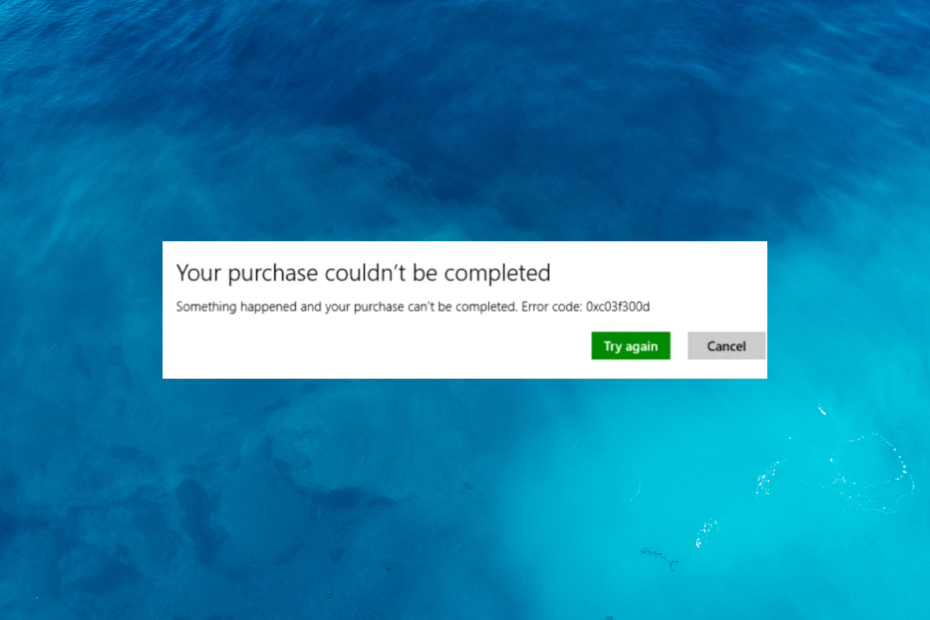
XINSTALĒT, NOklikšķinot uz LEJUPIELĀDES FAILA
- Lejupielādējiet un instalējiet Fortect datorā.
- Palaidiet rīku un Sāciet skenēšanu
- Ar peles labo pogu noklikšķiniet uz Remonts, un izlabojiet to dažu minūšu laikā.
- 0 lasītāji jau ir lejupielādējuši Fortect šomēnes
Microsoft Store ir vērtīgs resurss Windows lietojumprogrammu lejupielādei un atjaunināšanai. Tomēr viena izplatīta problēma, ar kuru saskaras lietotāji, ir 0xc03F300D Microsoft Store kļūda, kas var neļaut instalēt vai atjaunināt programmas.
Šajā rokasgrāmatā mēs iedziļināsimies kļūdas cēloņos un sniegsim jums detalizētus norādījumus par to, kā to novērst.
Kas izraisa 0xc03f300d Microsoft veikala kļūdu?
0xc03F300D Microsoft veikala kļūda var rasties dažādu iemeslu dēļ. Šeit ir daži:
- Savienojuma problēmas - Ja jūsu interneta savienojums ir nestabils, jūs varat redzēt šo kļūdu. Mēģināt novērst interneta problēmas vai sazinieties ar savu ISP, lai to labotu.
- Kešatmiņas korupcija - Microsoft Store izmantotie kešatmiņas faili var tikt bojāti vai novecojuši, izraisot problēmu. Mēģināt notīriet lietotnes kešatmiņu lai novērstu problēmu.
- Windows veikala problēmas – Ja Microsoft Store problēma ir lokāli, iespējams, nevarēsit tai piekļūt, tāpēc radās kļūda. Varat salabot lietotni, lai to atrisinātu.
- Sistēmas failu bojājumi - Ar lietotni saistītie sistēmas faili var tikt bojāti un izraisīt šo problēmu. Izmēģiniet sistēmas failu labošana lai atbrīvotos no problēmas.
- Ar kontu saistītas problēmas – Ja rodas problēmas ar jūsu Microsoft kontu vai tas nav pareizi saistīts vai autentificēts Microsoft veikalā, var rasties kļūda 0xc03F300D.
Šie ir daži no biežākajiem kļūdu cēloņiem; ļaujiet mums pārbaudīt risinājumus, lai atbrīvotos no problēmas.
Kā es varu novērst kļūdu 0xc03f300d Microsoft Store?
Pirms papildu problēmu novēršanas darbību veikšanas apsveriet iespēju veikt šādas pārbaudes:
- Mēģiniet restartēt datoru.
- Nodrošiniet savu Windows ir atjaunināts.
- Mēģiniet īslaicīgi atspējot pretvīrusu.
- Pārbaudiet interneta savienojumu, lai pārliecinātos, ka tas darbojas.
- Pārbaudiet savu laiku un datumu, lai pārliecinātos, ka tie ir pareizi.
- Pārliecinieties, vai datorā ir iespējots ugunsmūris.
Kad esat veicis šīs pārbaudes, pārejiet pie šīs problēmas novēršanas risinājumiem.
1. Palaidiet Windows Apps problēmu risinātāju
- Nospiediet Windows + es lai atvērtu Iestatījumi lietotne.
- Iet uz Sistēma, pēc tam noklikšķiniet Problēmu novēršana.
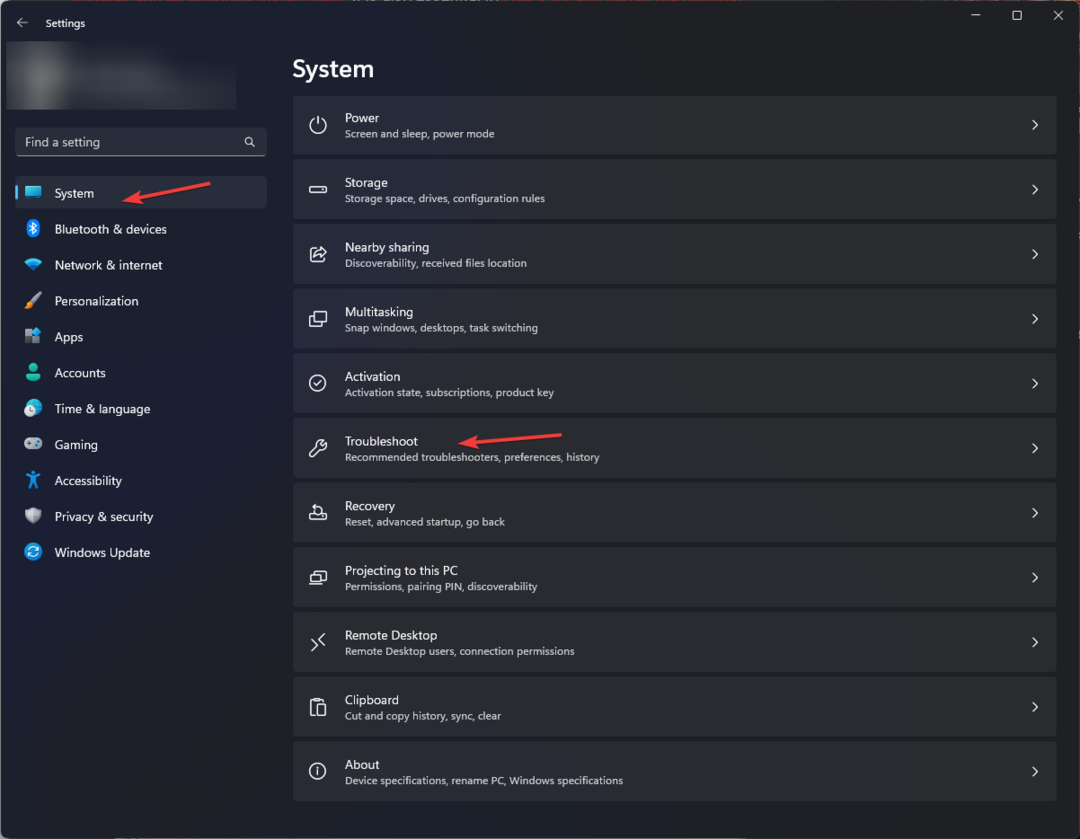
- Klikšķis Citi problēmu risinātāji.
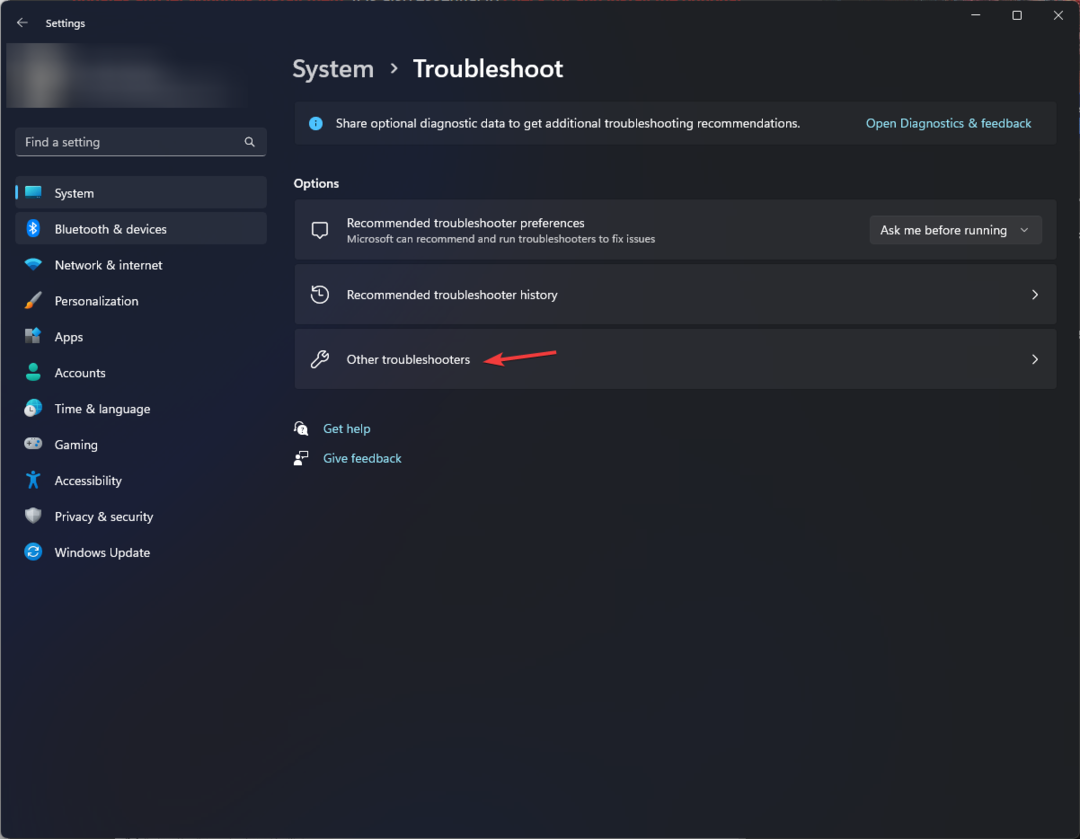
- Atrodiet Windows veikala lietotnes un noklikšķiniet Skrien.
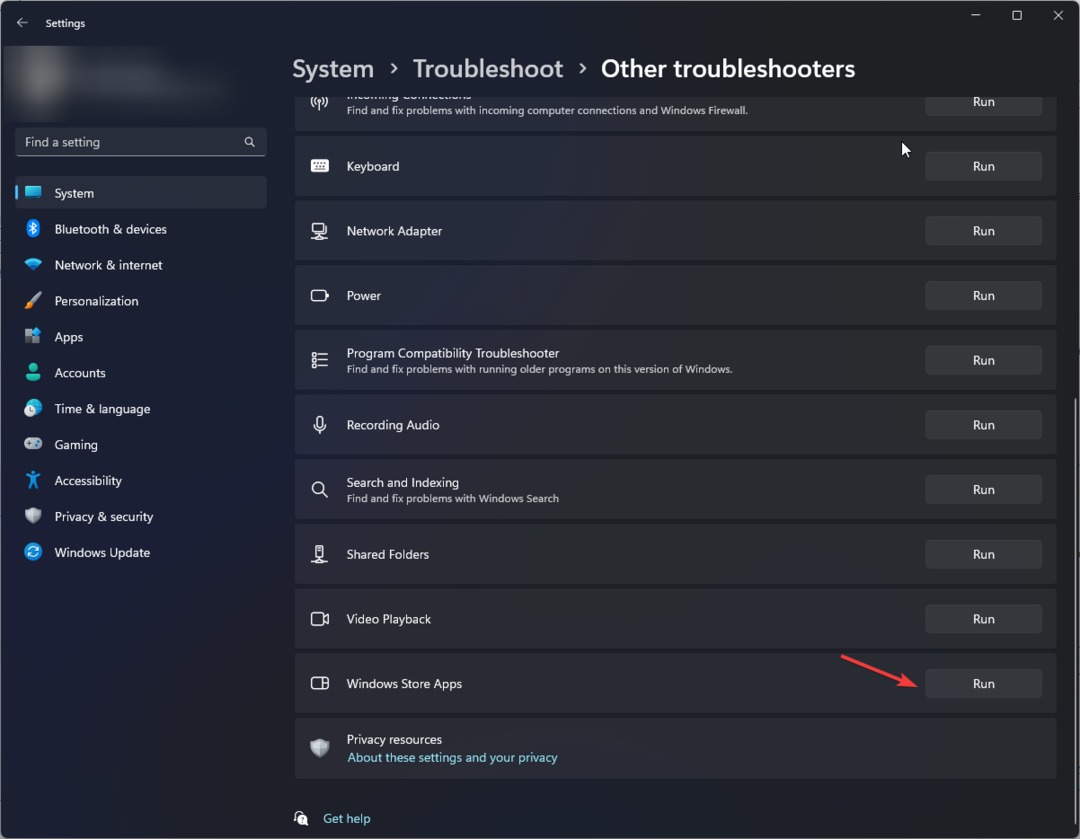
- Izpildiet ekrānā redzamos norādījumus, lai pabeigtu procesu.
Šis problēmu novēršanas rīks var palīdzēt noteikt problēmas, taču tas nenodrošina konkrētu kļūdu labošanu.
Tādējādi varat lieliski izmantot profesionālu sistēmas labošanas rīku, kas diagnosticēs Windows problēmas un atradīs uzticamus veidus, kā to pareizi novērst.
- Nospiediet Windows + R lai atvērtu Skrien dialoglodziņš.
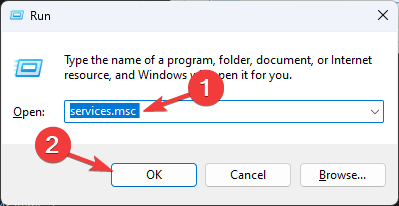
- Tips pakalpojumi.msc un noklikšķiniet labi lai atvērtu Pakalpojumi lietotne.
- Atrodiet un veiciet dubultklikšķi Windows atjaunināšana atvērt Īpašības.
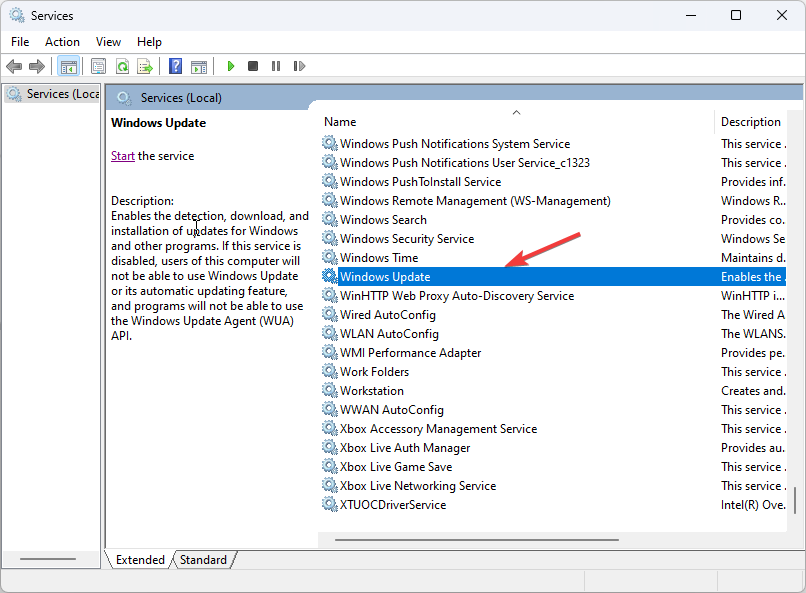
- Uz Īpašības logs, priekš Uzsākt, atlasiet Automātiski.
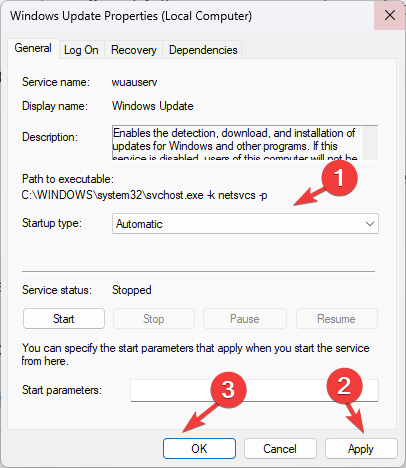
- Klikšķis Pieteikties, tad labi.
3. Notīriet Microsoft Store kešatmiņu
- Nospiediet Windows atslēga, tips cmdun noklikšķiniet uz Izpildīt kā administratoram.
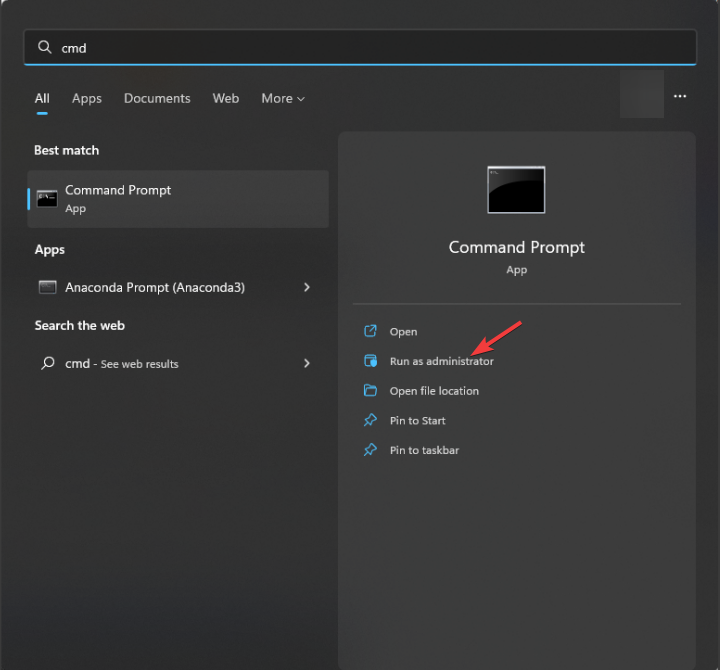
- Ierakstiet šo komandu, lai atiestatītu lietotni kopā ar visām atkarībām: un nospiediet Ievadiet:
wsreset.exe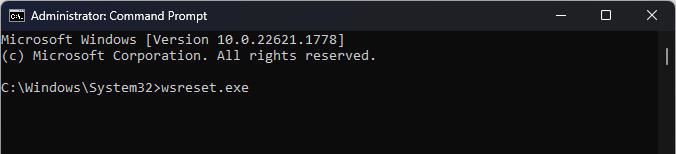
- Microsoft veikals tiks atkārtoti atvērts.
- Lai saglabātu izmaiņas, restartējiet datoru.
- Kas ir Dashost.exe un kā to atspējot
- Cik daudz vietas Starfield aizņems? [Sistēmas prasības]
- Windows 11 atkopšanas USB: lejupielāde, instalēšana un izveide
4. Palaidiet SFC un DISM skenēšanu
- Nospiediet Windows atslēga, tips cmdun noklikšķiniet uz Izpildīt kā administratoram.
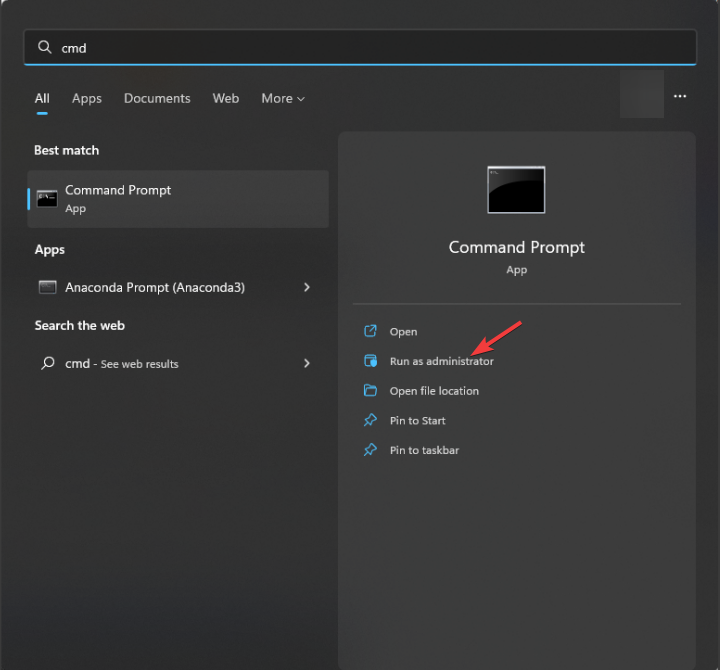
- Ierakstiet šo komandu, lai labotu sistēmas failus, un nospiediet Ievadiet:
sfc/scannow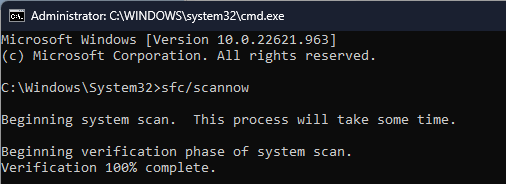
- Pagaidiet, līdz komanda tiks pabeigta, pēc tam kopējiet un ielīmējiet šo komandu pa vienam, lai labotu Windows OS attēla failus, un nospiediet Ievadiet pēc katras komandas:
Dism /Tiešsaistē /Tīrīšanas attēls /Pārbaudiet veselību
Dism /Tiešsaiste /Cleanup-Image /ScanHealth
Dism /Tiešsaiste /Tīrīšana-Attēls /Atjaunot veselību
- Pagaidiet, līdz skenēšana ir pabeigta, un restartējiet datoru.
5. Labojiet/atiestatiet Microsoft Store lietotni
- Nospiediet Windows + es lai atvērtu Iestatījumi lietotne.
- Iet uz Lietotnes, pēc tam noklikšķiniet Instalētās lietotnes.
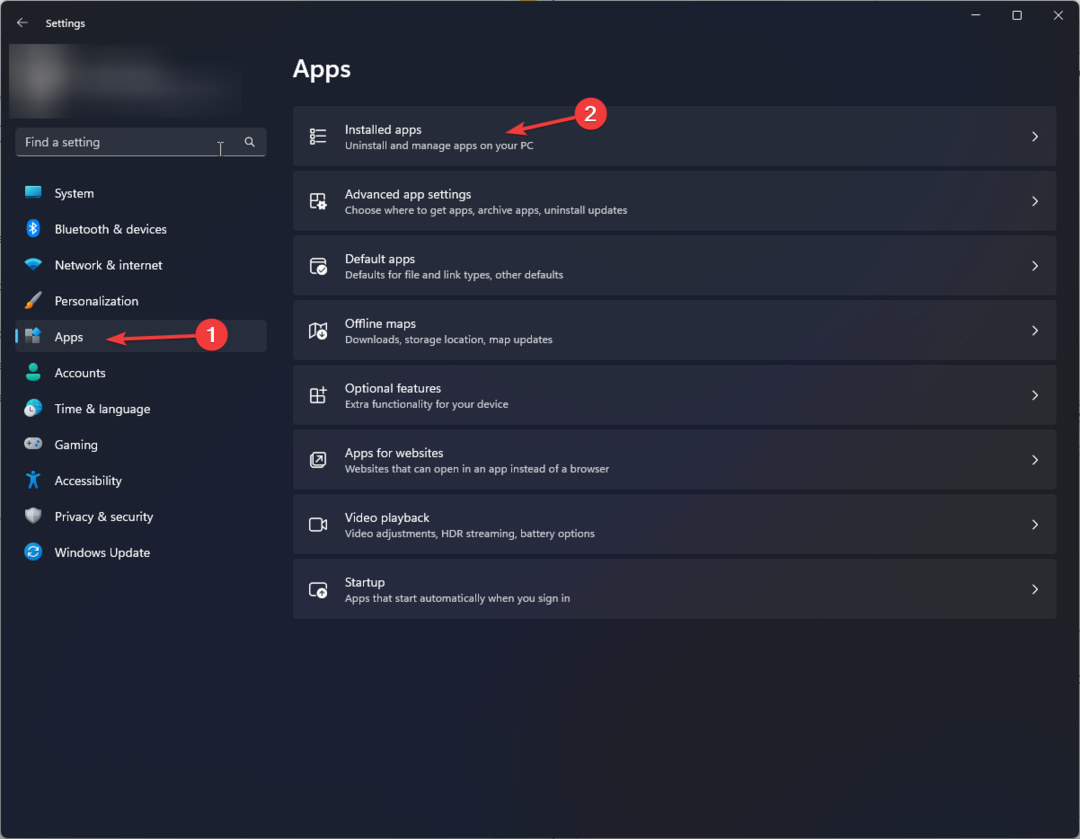
- Atrodiet Microsoft veikals, klikšķis trīs punkti, un tad Pielāgota opcija.
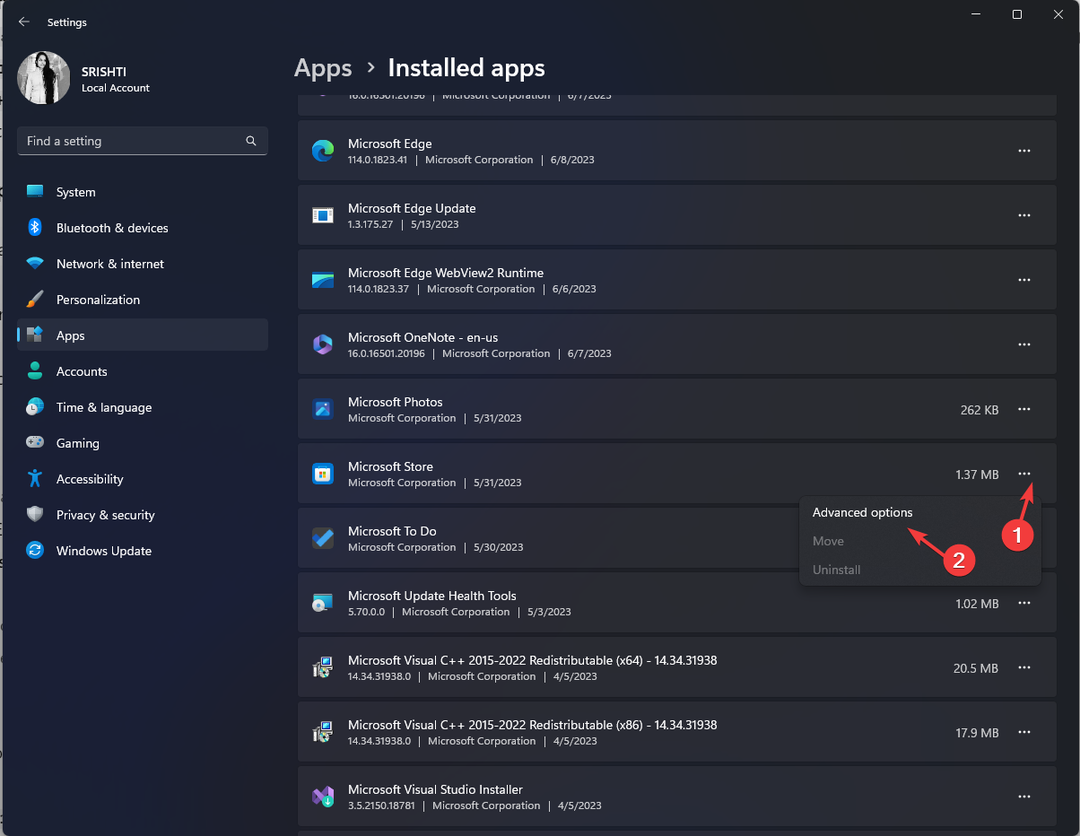
- Klikšķis Remonts.
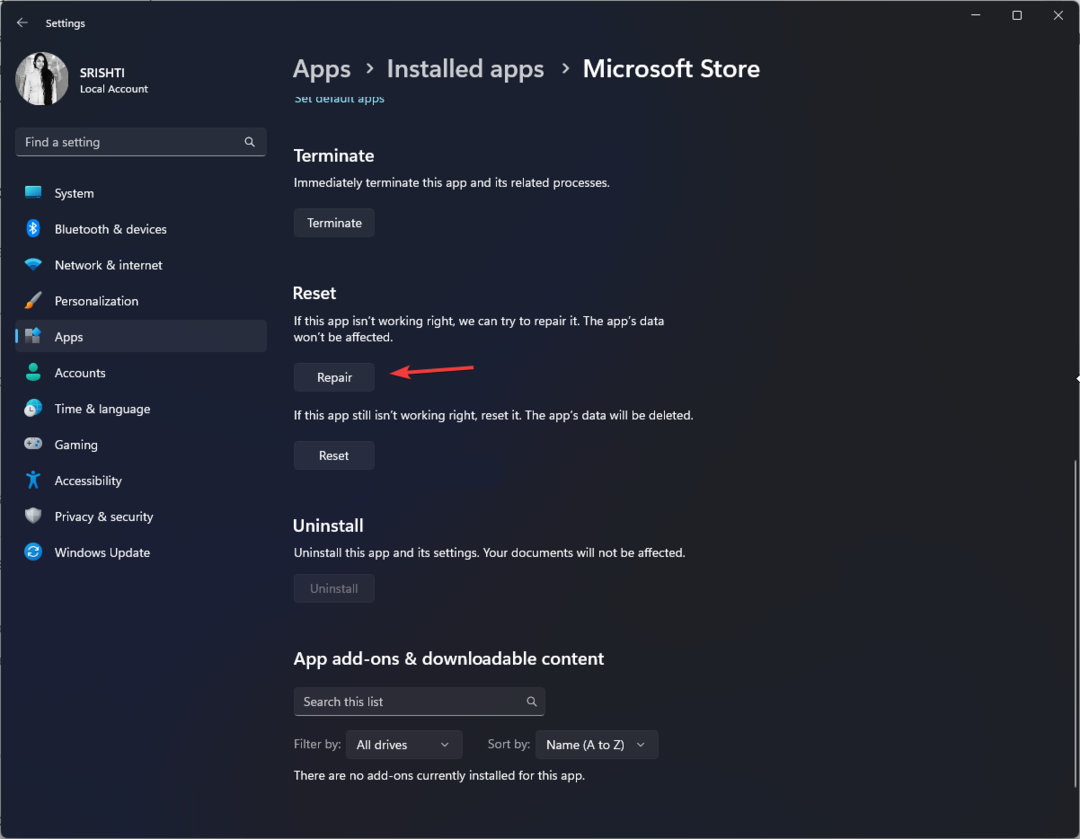
- Ja problēma joprojām pastāv, vēlreiz atveriet Papildu opcijas un noklikšķiniet uz Atiestatīt.
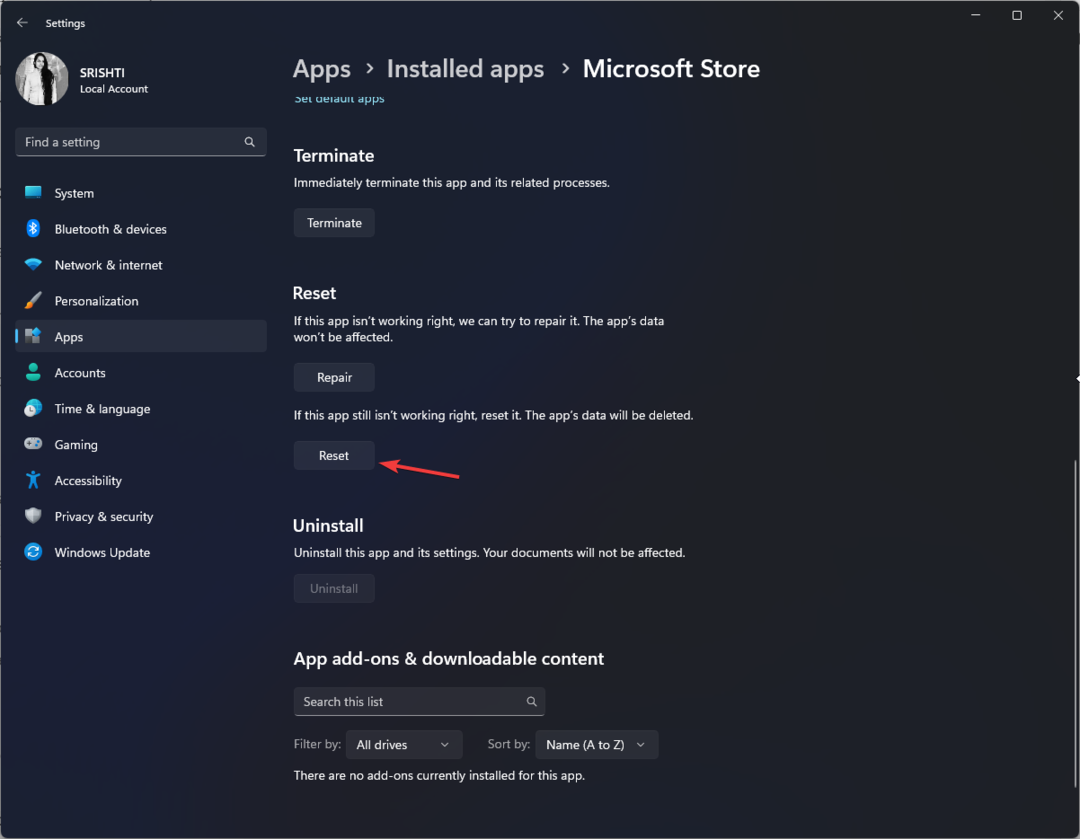
6. Pārinstalējiet Microsoft Store lietotni
- Nospiediet Windows atslēga, tips Powershellun noklikšķiniet uz Izpildīt kā administratoram.
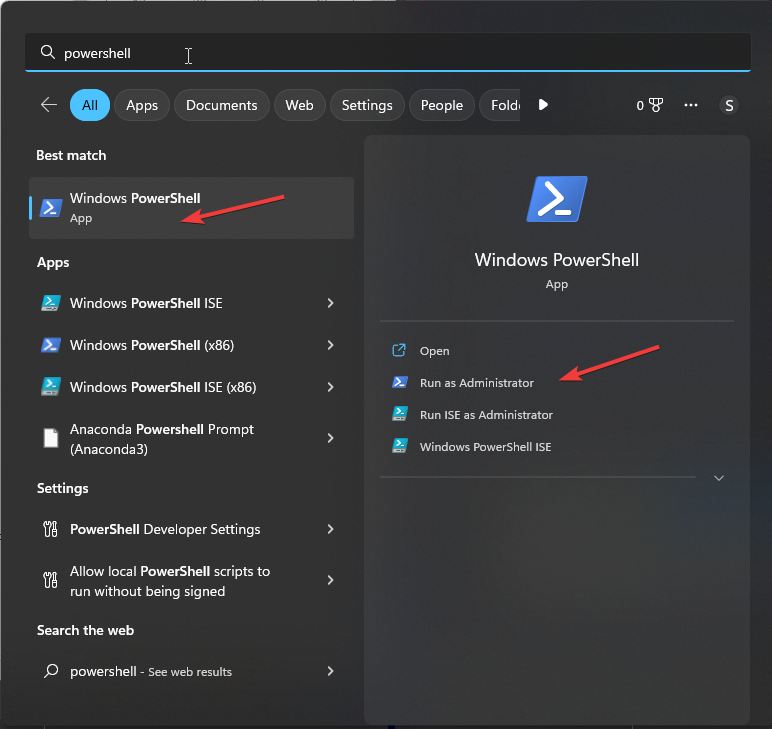
- Ierakstiet šo komandu un nospiediet taustiņu Enter:
get-appxpackage – allusers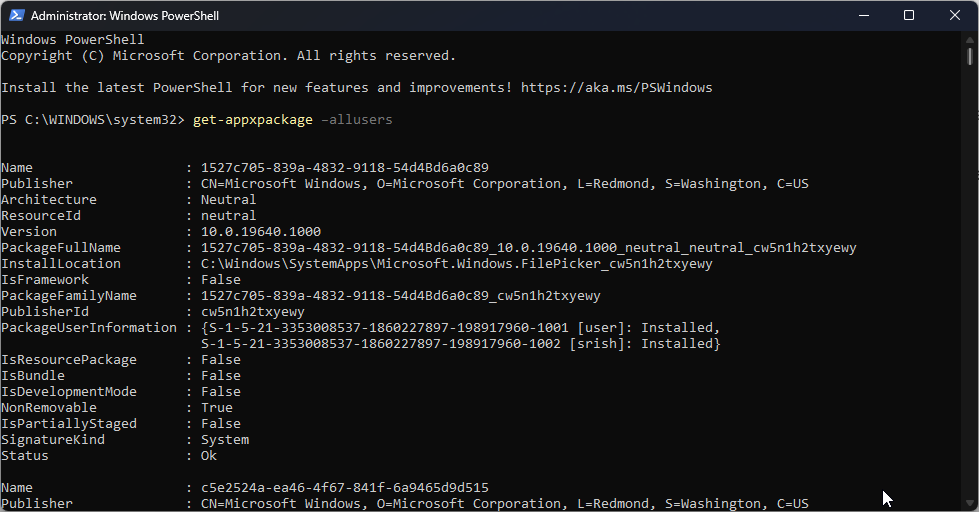
- Jūs saņemsit lietotņu sarakstu; atrast Microsoft. WindowsStore un nokopējiet ierakstu par PackageFullName.
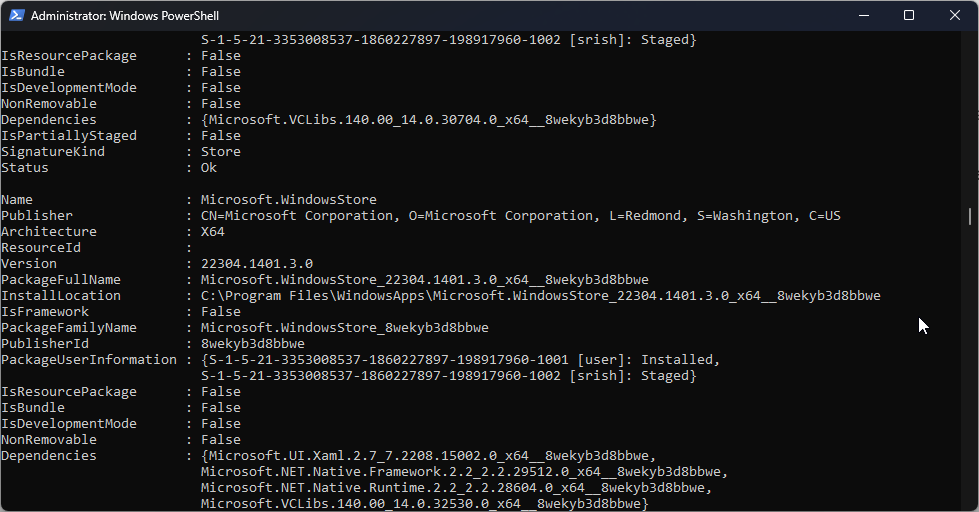
- Kad tas ir izdarīts, kopējiet un ielīmējiet šo komandu, lai pēc aizstāšanas noņemtu lietotni Microsoft Store PackageFullName ar nosaukumu, kas tiek parādīts PowerShell logā, un nospiediet taustiņu Enter:
Remove-appxpackage PackageFullName - Restartējiet datoru. Atkal atveriet PowerShell ar administratora tiesībām.
- Lai atkārtoti instalētu Microsoft Store, ierakstiet šo komandu un nospiediet taustiņu Enter:
Add-AppxPackage - reģistrs "C:\Program Files\WindowsApps\Microsoft. WindowsStore_11804.1001.8.0_x64__8wekyb3d8bbwe\AppxManifest.xml" — DisableDevelopmentMode
Tātad, šīs ir metodes, kā novērst 0xc03F300D Microsoft Store kļūdu un atgūt pilnu piekļuvi. Ja līdz šim nekas nav palīdzējis, iesakām sazināties ar Microsoft atbalsta dienestu, lai saņemtu papildu palīdzību.
Ja jūs nevarat atrodiet Microsoft veikalu sadaļā Programmas un līdzekļi, tad iesakām iepazīties ar šo detalizēto rokasgrāmatu, lai atrisinātu problēmu
Lūdzu, nekautrējieties sniegt mums jebkādu informāciju, padomus un savu pieredzi ar šo tēmu tālāk esošajā komentāru sadaļā.
Vai joprojām ir problēmas?
SPONSORĒTS
Ja iepriekš minētie ieteikumi nav atrisinājuši jūsu problēmu, jūsu datorā var rasties nopietnas Windows problēmas. Mēs iesakām izvēlēties visaptverošu risinājumu, piemēram, Fortect lai efektīvi novērstu problēmas. Pēc instalēšanas vienkārši noklikšķiniet uz Skatīt un labot pogu un pēc tam nospiediet Sāciet remontu.

![Microsoft veikals tiek aizvērts tūlīt pēc [PABEIGT PAMATNES]](/f/b156d4b01839be570adcdea5b0dc7460.jpg?width=300&height=460)